Win7旗舰版游戏系统是一款适用于家庭游戏为主的Win7安装盘,适合娱乐、游戏。特别优化,系统稳定无故障,减少系统重装的几率。以微软正式发布的win7 x64简体中文版制作,系统使用OEM序列号自动激活,支持自动更新。以系统稳定为第一制作要点,收集市场常用硬件驱动程序,绝大多数硬件驱动都能自动识别并安装好。系统仅做适当精简和优化,,不管速度、稳定性、兼容性方面都比较完美。就算是电脑小白也能轻松重装系统。
驱动在安装的时候都能自动安装完成,无需用户手动安装。(自带USB3.0/3.1,不会出现鼠标键盘失灵的问题)
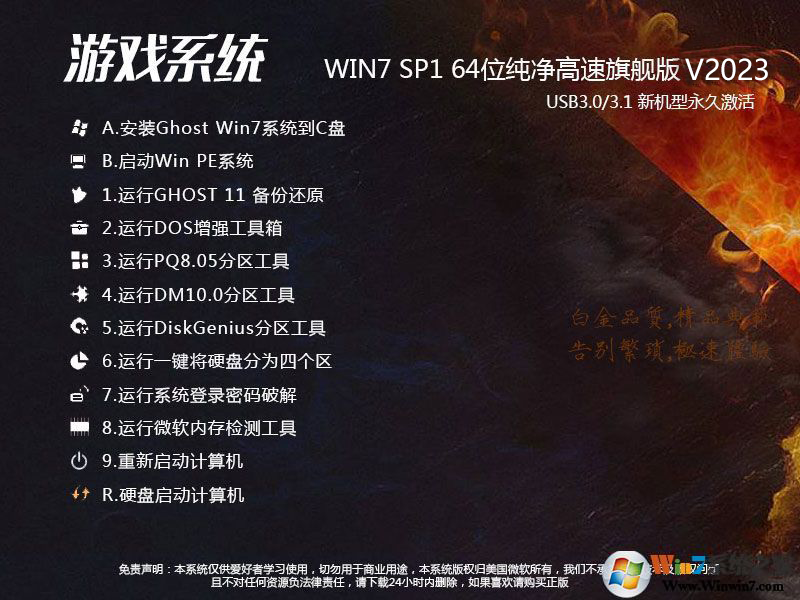

桌面整洁,没有过多无用的软件,只包含常用,可自由卸载,主页无恶意锁定。
更新说明
* 更新微软发布的最新版补丁及漏洞,安全十足,装机完美。
* 更新IE天空最新的E7.2驱动包,适合99%硬件驱动需求。
* 更新各类系统运行库,例如:VC++ DX9等。
* 更新解决右键不能发送到桌面快捷方式的问题。
* 更新解决不能安装.net 3.5的问题。
* 更新系统版本为win7 X64位旗舰版,重装时请先下载驱动精灵离线网卡版或360离线驱动大师。以防万一。
* 集成新机型必须的USB3.0 驱动( 包含 Intel 7/8/9/100/200/(部分300) 系芯片组原生USB3.0 驱动、AMD 芯片组( 现有架构) 的原生USB3.0 驱动以及两种第三方芯片 USB3.0 驱动)
* 集成微软通用NVMe 驱动( 理论上支持 所有 NVMe SSD)
* 更新Adobe Flash Player 32.0.0.448国际版(ActiveX和NPAPI)(纯净无弹窗)
Win7游戏系统特点:
1、一款适合游戏、娱乐的游戏系统,打造快速稳定的运行环境
2、优化开机启动项,只包含最小启动,杜绝无用的软件自启,提高开机速度;
3、优化服务,包括无用的系统服务和软件服务(服务也算是启动项);
4、优化磁盘读写、提高缓存让系统磁盘性能达到极致;
5、优化进程使用,自动释放不使用的DLL文件,始终让系统保持最流畅状态;
6、优化程序反应速度,减少程序无响应的情况;
7、优化开始菜单,右键菜单弹出速度,操作更流畅;
8、加快局域网共享访问速度,提高网速传输效率;
9、优化网页访问,提高网页加载速度和视频播放流畅度
10、3、关闭IE浏览器Smartscreen筛选器,让下载更方便;
11、关闭UAC用户帐户控制,不会再出现windows安全警告窗口;
12、全智能判断台机或笔记本,打开或关闭一些不同的功能,如数字小键盘,无线蓝牙等.
Win7完美旗舰版|Win7 64位家庭娱乐装机版优化列表
隐藏操作中心任务托盘
始终在任务栏显示所有图标和通知
当任务栏被占满时合并
锁定任务栏
任务栏使用小图标
将用户账号(UAC)调整为从不通知
关闭打开程序的安全警告
禁用Windows Defender (Windows Defender 组件已删除,此项设置无意义)
关闭“突出显示新安装的程序”
登陆界面默认打开小键盘
显示所有文件扩展名
显示所有隐藏文件
隐藏快捷方式小键头
隐藏可执行文件小盾牌
创建快捷方式时不添加“快捷方式”文字
禁止自动播放
资源管理器窗口最小化时显示完整路径
关闭视频文件预览,提高资源管理器响应速度
关闭音乐文件图片预览,提高资源管理器响应速度
将语言栏隐藏到任务栏
隐藏语言栏上的帮助按钮
在桌面显示“此电脑”
在桌面显示“回收站”
在桌面显示“控制面板”
隐藏资源管理器窗口中的家庭组
隐藏资源管理器窗口中的网络
禁用可执行文件的“兼容性疑难解答”右键菜单
禁用磁盘的“以便携方式打开“右键菜单
禁用磁盘的“复制磁盘”右键菜单
禁用新建的“联系人”右键菜单
禁用新建、文件以及文件夹的“公文包”右键菜单
禁用文件、磁盘以及属性的“还原至以前版本”右键菜单
禁用桌面的“小工具”右键菜单
禁用磁盘的“刻录至光盘”右键菜单
禁用文件、目录、桌面、磁盘以及库的“共享”右键菜单
禁用目录、文件夹、所有对象的“始终脱机可用”右键菜单
Internet Explorer 关键多个选项卡时不发出警告
Internet Explorer 当创建新选项卡时,始终切换到新选项卡
Internet Explorer 其他程序从当前窗口的新选项卡打开链接
Internet Explorer 以兼容性视图显示所有网站
Internet Explorer 关闭建议的网站
Internet Explorer 跳过 IE 首次运行自定义设置
Internet Explorer 不保存附件的区域信息
Internet Explorer 锁定工具栏
Internet Explorer 将同时下载数目调整到 10
Internet Explorer 遇到弹出窗口时始终在新选项卡中打开弹出窗口
Internet Explorer 关闭自动更新
Windows 更新挂起时如果有用户登录不自动重启电脑
Windows 更新不包括恶意软件删除工具
Windows 更新调整为“从不检查”(若需要更新请自行设为检查)
记事本启用自动换行
记事本始终显示状态栏
关闭网络的默认共享
禁用SMB1网络协议
禁用程序兼容性助手
禁用远程修改注册表
禁用诊断服务
禁用错误报告
禁用家庭组
禁用客户体验改善计划
Windows Media Player 不显示首次使用对话框
蓝屏时自动重启
常用软件:
※ 腾讯QQ官方正式版
※ 迅雷极速下载版
※ 搜狗输入法纯净版
※ Office 2007 3in1 无错版
※ PPS爱奇艺网络电视
※ 360浏览器
本系统证重声明,系统不含恶意插件,所有软件可安全卸载。
安装方法:
1、硬盘安装(无光盘、U盘,推荐)详见:《如何从硬盘安装win7》
将下载的ISO系统镜像文件解压到除系统盘(默认C盘)外的其他盘根目录,例:(D:),右键以管理员身份运行“安装系统.exe”;

选择列表中的系统盘(默认C盘),选择“WIN7SP1.GHO”映像文件,点击执行。会提示是否重启,点击是,系统将自动安装。

方法二、插入U盘,一键制作USB启动盘,将下载的系统复制到已制作启动完成的U盘里,重启电脑,设置U盘为第一启动项,启动进入PE,运行桌面上的“PE一键装机”,即可启动GHOST32进行镜像安装。,详见:U盘安装Win7系统
方法三、用光光盘刻录软件,推荐用低速保证刻盘质量,系统自带完整DOS winPE 分区工具 备份还原工具。详见:《光盘安装win7系统教程》
下载本系统ISO文件后如非使用光盘刻录安装系统,而是使用U盘装系统或硬盘装系统时请将ISO文件右键解压到除C盘后的其他盘符。(本系统iso文件带有系统安装教程)






![Win7旗舰版64位下载|Win7 64位旗舰版[超稳定流畅版] v2024.2](http://www.winwin7.com/uploadfile/2021/0530/20210530100947146.jpg)





























